วิธีย้ายโปรไฟล์ Netflix การสร้างโปรไฟล์บน Netflix นั้นง่าย แต่สามารถโอนไปยังบัญชีอื่นในภายหลังได้หรือไม่ โปรไฟล์ Netflix ช่วยให้ผู้ใช้เก็บการตั้งค่าการรับชมและประวัติการรับชมไว้ในที่เดียว ทำให้สมาชิกในครอบครัวแต่ละคนในบัญชี Netflix เดียวได้รับประสบการณ์ที่เป็นส่วนตัว แพลตฟอร์มอธิบายว่าแต่ละโปรไฟล์สามารถมีระดับวุฒิภาวะ ข้อจำกัดในการรับชม ลักษณะคำบรรยาย การตั้งค่าการเล่น และอื่นๆ การโอนโปรไฟล์เป็นคุณสมบัติใน Netflix ที่ช่วยให้ผู้ใช้สามารถย้ายโปรไฟล์ไปยังบัญชีใหม่หรือเพิ่มตัวเองในบัญชี Netflix ที่มีอยู่โดยยังคงค่ากำหนดในการรับชมและการตั้งค่าส่วนตัว หากต้องการเริ่มต้นบัญชีใหม่ด้วยโปรไฟล์ปัจจุบัน ให้ลงชื่อเข้าใช้บัญชี Netflix ที่มีโปรไฟล์นั้นผ่านเว็บเบราว์เซอร์ และไปที่หน้า ‘บัญชี’ ภายใต้ ‘โปรไฟล์และการควบคุมโดยผู้ปกครอง’ เลือกโปรไฟล์ที่จำเป็นและเลือก ‘โอน’
โอนโปรไฟล์ไปยังบัญชี Netflix ใหม่เลือก ‘เริ่มการถ่ายโอนโปรไฟล์’ และ ‘บัญชีใหม่’
จากตัวเลือกที่มี จากนั้น ผู้ใช้ควรป้อนที่อยู่อีเมลและรหัสผ่านสำหรับบัญชี Netflix ใหม่ เลือกแผนการสมัครสมาชิกใหม่ และชำระเงินตามที่กำหนด หลังจากนี้ กระบวนการที่เหลือเกี่ยวข้องกับการป้อนหมายเลขโทรศัพท์ใหม่เพื่อเชื่อมโยงกับบัญชีใหม่ การเลือกการตั้งค่าอุปกรณ์ การสร้างโปรไฟล์เพิ่มเติม การตั้งค่าภาษา และอื่น ๆNetflix จะยืนยันด้วยข้อความแจ้งบนหน้าจอเมื่อการถ่ายโอนโปรไฟล์เสร็จสิ้น
และสร้างบัญชีใหม่สำเร็จ ตอนนี้ เจ้าของบัญชีเดิมสามารถเปิด Netflix บนเว็บเบราว์เซอร์ ไปที่หน้า ‘จัดการโปรไฟล์’ เลือกโปรไฟล์ และเลือก ‘ลบโปรไฟล์’ การดำเนินการนี้เสร็จสิ้นโดยการลบโปรไฟล์และข้อมูลที่เกี่ยวข้องทั้งหมดออกจากบัญชีเดียว เมื่อผู้ใช้ลบโปรไฟล์ ประวัติการดูและความคืบหน้าของเกมจะไม่สามารถใช้ได้
ฟีเจอร์ ย้ายโปรไฟล์ netflix คือ
ฟีเจอร์ “ย้ายโปรไฟล์” (Profile Switching) ใน Netflix คือความสามารถในการสร้างและเปลี่ยนโปรไฟล์ที่ใช้งานบนบัญชี Netflix เพื่อให้แต่ละสมาชิกในบัญชีสามารถมีโปรไฟล์แยกต่างหากได้ เป้าหมายของฟีเจอร์นี้คือเพื่อให้ผู้ใช้งาน Netflix ที่มีสมาชิกหลายคนในบัญชีเดียวกันสามารถกำหนดความสำคัญและเนื้อหาที่ต้องการได้แยกต่างหาก โดยการใช้โปรไฟล์แยกต่างหากในการรับชมครอบครัวหรือเพื่อการส่วนตัว
ด้วยฟีเจอร์นี้ คุณสามารถสร้างโปรไฟล์ใหม่ในบัญชี Netflix โดยกำหนดชื่อและรูปโปรไฟล์ตามต้องการ เมื่อสร้างโปรไฟล์เสร็จสิ้น คุณสามารถเลือกโปรไฟล์ที่ต้องการใช้งานเมื่อเข้าสู่ Netflix บนอุปกรณ์ต่าง ๆ ซึ่งแต่ละโปรไฟล์จะมีการตั้งค่าและประวัติการรับชมคนละตัวเอง ซึ่งช่วยให้การรับชมเนื้อหาบน Netflix มีความสะดวกสบายและตามต้องการของแต่ละสมาชิกในบัญชีนั้น ๆ
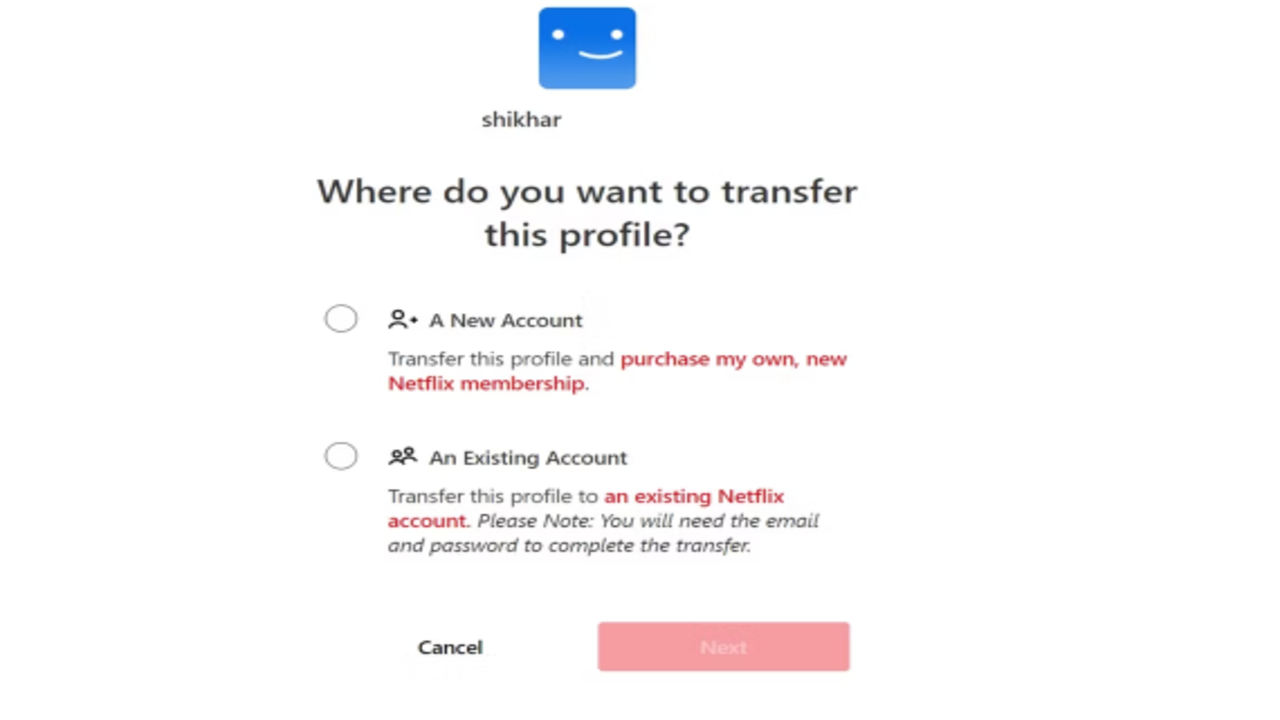
วิธี เปลี่ยนรูป โปรไฟล์ Netflix
การเปลี่ยนรูปโปรไฟล์ใน Netflix สามารถทำได้ตามขั้นตอนดังนี้:
เปิดแอป Netflix: เปิดแอป Netflix บนอุปกรณ์ที่คุณใช้งาน เช่น สมาร์ทโฟน, แท็บเล็ต, คอมพิวเตอร์, หรือทีวีที่เชื่อมต่อกับ Netflix.
เข้าสู่ระบบ (Sign In): หากยังไม่ได้เข้าสู่ระบบในแอป Netflix ให้ทำการเข้าสู่ระบบโดยใช้บัญชี Netflix ของคุณ หรือสมัครสมาชิกใหม่หากคุณยังไม่มีบัญชี Netflix.
เลือกโปรไฟล์: เมื่อเข้าสู่ระบบแล้ว ให้เลือกโปรไฟล์ที่ต้องการเปลี่ยนรูปในเมนูด้านบนของหน้าจอ โดยโปรไฟล์ปัจจุบันจะมีรูปโปรไฟล์แสดงอยู่ที่มุมขวาบนของหน้าจอ.
ไปที่หน้า “โปรไฟล์”: หลังจากเลือกโปรไฟล์ที่ต้องการ ให้คลิกที่ชื่อของโปรไฟล์นั้น ๆ ที่มุมขวาบนของหน้าจอ จะปรากฏเมนูด้านล่าง ให้คลิกที่ “โปรไฟล์” (Profile) เพื่อไปที่หน้าแก้ไขโปรไฟล์.
เปลี่ยนรูปโปรไฟล์: ในหน้าแก้ไขโปรไฟล์ คุณจะเห็นรูปโปรไฟล์ปัจจุบันแสดงอยู่ ให้คลิกที่รูปโปรไฟล์นั้นเพื่อทำการเปลี่ยนรูป.
เลือกรูปใหม่: เมื่อคลิกที่รูปโปรไฟล์ปัจจุบัน คุณจะมีตัวเลือกให้เลือกรูปโปรไฟล์ใหม่ คุณสามารถเลือกรูปจากคอมพิวเตอร์หรืออัพโหลดรูปจากอุปกรณ์ที่คุณใช้งาน.
บันทึกการเปลี่ยนแปลง: เมื่อเลือกรูปโปรไฟล์ใหม่เสร็จสิ้น ให้คลิกที่ “บันทึก” (Save) เพื่อยืนยันการเปลี่ยนรูปโปรไฟล์ของคุณ.
เมื่อทำขั้นตอนเหล่านี้เสร็จสิ้น รูปโปรไฟล์ใน Netflix ของคุณก็จะถูกเปลี่ยนแปลงและอัปเดตใหม่ตามที่คุณได้กำหนดครับ
Netflix โปรไฟล์ หาย แก้ไขได้อย่างไร
หากโปรไฟล์ Netflix ของคุณหายไป ควรทำตามขั้นตอนดังนี้เพื่อตรวจสอบและกู้คืนโปรไฟล์ของคุณ:
เข้าสู่ระบบใหม่: ลองเข้าสู่ระบบ Netflix อีกครั้งโดยใช้บัญชี Netflix ของคุณ เพื่อตรวจสอบว่าโปรไฟล์มีอยู่หรือไม่ อาจเป็นเพราะคุณเข้าสู่ระบบด้วยโปรไฟล์ที่ไม่ถูกต้อง หรือเกิดปัญหาในการเชื่อมต่อ
ตรวจสอบรายชื่อโปรไฟล์: เมื่อเข้าสู่ระบบ Netflix ให้คลิกที่ชื่อโปรไฟล์ที่แสดงอยู่ด้านบนของหน้าจอ และดูในรายชื่อโปรไฟล์ว่ามีโปรไฟล์ที่คุณต้องการหายหรือไม่
สร้างโปรไฟล์ใหม่: หากโปรไฟล์หายไปจริง ๆ ลองสร้างโปรไฟล์ใหม่โดยคลิกที่ “Manage Profiles” หรือ “จัดการโปรไฟล์” และทำการสร้างโปรไฟล์ใหม่ตามต้องการ
ติดต่อศูนย์ช่วยเหลือ: หากคุณได้ลองทำขั้นตอนเหล่านี้แล้วแต่โปรไฟล์ยังคงหาย ควรติดต่อศูนย์ช่วยเหลือของ Netflix เพื่อรายงานปัญหาและขอความช่วยเหลือจากทีมงานเพื่อนำโปรไฟล์กลับคืนมาให้ครับ
อย่างไรก็ตาม การเกิดปัญหาในโปรไฟล์ Netflix อาจเกิดขึ้นเนื่องจากสาเหตุต่าง ๆ อาจเกิดจากปัญหาทางเทคนิคหรือการกระทำของผู้ใช้งานเอง การติดต่อศูนย์ช่วยเหลือเป็นทางเลือกที่ดีในการแก้ไขปัญหาที่คุณพบเจอครับ
สมาชิกเสริม netflix ได้อย่างไร
การสมัครสมาชิกเสริมใน Netflix เป็นการเพิ่มแพ็คเกจเสริมเพื่อให้คุณสามารถเพิ่มสมาชิกเพิ่มเติมในบัญชีของคุณ โดยสามารถทำได้ตามขั้นตอนดังนี้:
- เข้าสู่ระบบ Netflix: เข้าสู่ระบบ Netflix โดยใช้บัญชี Netflix ของคุณ หากยังไม่ได้เข้าสู่ระบบ ให้ทำการเข้าสู่ระบบโดยใช้อีเมลและรหัสผ่านของคุณ.
- เปิดหน้า “บัญชี” (Account): หลังจากเข้าสู่ระบบ คลิกที่ชื่อและรูปโปรไฟล์ของคุณที่มุมขวาบนของหน้าจอ จากนั้นเลือก “บัญชี” (Account) ในเมนูที่แสดงขึ้น.
- แก้ไขการสมัครสมาชิก: ในหน้า “บัญชี” คลิกที่ “สมาชิกเสริม” (Manage profiles) ซึ่งจะนำคุณไปยังหน้าการจัดการโปรไฟล์ ที่นี่คุณจะเห็นรายชื่อโปรไฟล์ที่มีในบัญชี Netflix ของคุณ.
- เพิ่มโปรไฟล์ใหม่ (Add Profile): หากต้องการเพิ่มสมาชิกเสริมใหม่ในบัญชี Netflix คลิกที่ “Add Profile” หรือ “เพิ่มโปรไฟล์” เพื่อเริ่มต้นสร้างโปรไฟล์ใหม่.
- ตั้งชื่อและเลือกรูปโปรไฟล์: ในหน้าเพิ่มโปรไฟล์ใหม่ คุณสามารถตั้งชื่อและเลือกรูปโปรไฟล์ใหม่สำหรับสมาชิกเสริม ในส่วนนี้คุณสามารถเพิ่มสมาชิกเสริมมากกว่าหนึ่งคนได้เพื่อเพิ่มความสะดวกสบายในการแยกการรับชมเนื้อหาของแต่ละคนในบัญชีเดียวกัน.
- บันทึกการเปลี่ยนแปลง: เมื่อคุณได้ทำการตั้งค่าโปรไฟล์ใหม่เสร็จสิ้น ให้คลิกที่ “บันทึก” (Save) เพื่อยืนยันการสร้างสมาชิกเสริมใน Netflix ของคุณ.
เมื่อทำขั้นตอนเหล่านี้เสร็จสิ้น สมาชิกเสริมใน Netflix ของคุณก็จะถูกเพิ่มในบัญชีและสามารถกำหนดความสำคัญและเนื้อหาที่ต้องการได้แยกต่างหากครับ
เรื่องอื่น ๆ ที่น่าสนใจในเว็บของเรา
GPU มีประโยชน์หรือไม่ เพื่อให้ผู้ใช้เข้าใจในบทความนี้
Chinese Rocket Booster Dangerously Crash Lands
ตัวเลือกที่เก็บข้อมูล iPhone 14: คุณควรซื้อขนาดที่เก็บข้อมูล
Uniswap Crypto Phishing Attacker ขโมยเงิน 8 ล้านเหรียญสหรัฐ
สามารถติดตามข่าวสารเพิ่มเติมได้ที่ https://www.malinamphu.com/
ขอบคุณแหล่งที่มา https://screenrant.com/move-netflix-profile-different-account/

